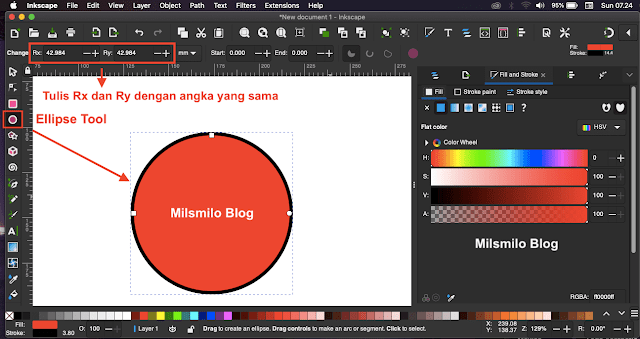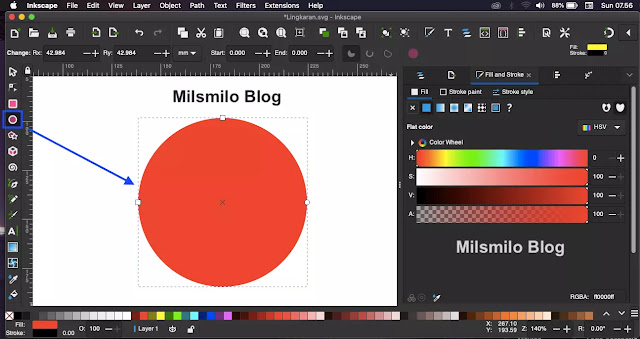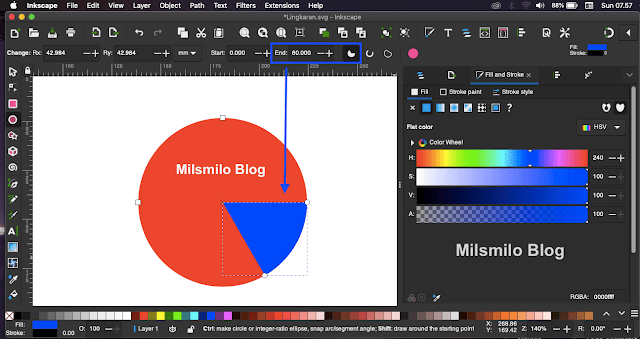Cara Membuat Lingkaran Di Inkscape Dengan Ellipse Tool
Inilah Cara membuat lingkaran di inkscape dengan ellipse tool yaitu tools inkscape Create circle, ellipse and arcs.
Ellipse tool Inkscape berfungsi untuk membuat lingkaran di inkscape, membuat shape elips, objek dengan bentuk setengah lingkaran dan diagram lingkaran. Selain itu juga dapat digunakan sebagai path untuk membuat tulisan melengkung dan juga membuat logo dengan lingkaran.
Bagaimana cara membuat lingkaran di inkscape yang dapat diaplikasikan untuk membuat membuat logo dengan lingkaran atau logo melingkar.
Baca juga : Tools di Inkscape dengan fungsinya
Cara Menggunakan Ellipse Tool Inkscape
Cara menggunakan ellipse tool di Inkscape adalah dengan memilih tool Circle, ellipse and arcs pada toolbox.
Options Ellipse Tool Circle, Ellipse and Arcs
Pada Ellipse tool inkscape terdapat options untuk membuat lingkaran yang digunakan untuk merubah bentuk dan ukuran lingkaran berikut ini.
1. Rx yaitu Horizontal Radius yang digunakan untuk membuat lingkaran dengan menambah ukuran radius atau panjang lingkaran secara horisontal.
2. Ry adalah Vertical Radius yang digunakan untuk membuat lingkaran dengan menambah panjang lingkaran secara vertikal.
3. Options Size, terdapat pilihan satuan ukuran untuk membuat lingkaran di inkscape dalam pixel (px), inch (in), milimeter (mm), pc, centimeter (cm), point (pt)
4. Start adalah titik awal lingkaran yang dapat digeser sehingga membentuk lingkaran tidak penuh atau membuat objek setengah lingkaran menggunakan inkscape dan objek seperempat lingkaran.
5. End adalah titik akhir lingkaran yang sama fungsinya seperti start ellipse tool yaitu dengan menggeser bentuk lingkaran.
6. Switch to Slice adalah ellipse tool yang digunakan untuk membuat lingkaran di inkscape dengan menutup shape atau bentuk lingkaran dengan garis atau outline pada dua titik melalui titik pusat lingkaran.
7. Switch to Arc adalah ellipse tool inkscape yang digunakan untuk membuat lingkaran tanpa menutup shape atau bentuk lingkaran yaitu dalam hal ini tidak terbentuk garis penutup pada dua titik lingkaran.
8. Switch to Cord adalah ellipse tool di inkscape yang digunakan untuk membuat lingkaran dengan menutup lingkaran pada dua titik dengan garis atau outline tanpa melaui titik pusat lingkaran shape atau objek.
9. Make the shape a whole ellipse digunakan untuk membuat lingkaran atau ellipse di inkscape.
Dengan menggunakan options ellipse tool Create Circle, ellipse and arcs maka kalian dapat membuat berbagai bentuk lingkaran membuat lingkaran penuh sempurna, lingkaran lonjong atau elips, membentuk objek setengah lingkaran.
Membuat lingkaran tidak penuh dapat ditentukan berdasarkan pada start dan end options ellipse tool jika kalian ingin membuat lingkaran tidak penuh maka dapat mengisi start yaitu besarnya sudut lingkaran yang akan dibuat.
Untuk lebih jelasnya langsung saja masuk pada langkah bagaimana cara membuat lingkaran menggunakan ellipse tool inkscape.
Agar dapat membedakan fungsi ellipse tool inkscape maka saya akan membuat objek lingkaran dengan menggunakan stroke atau garis tepi lingkaran dan tanpa menggunakan garis tepi.
Cara Membuat Lingkaran Di Inkscape
Langkah pertama, Membuat Lingkaran Sempurna atau Penuh Di Inkscape
1. Buka inkscape di Laptop Windows atau Macbook kalian.
2. Selanjutnya Pilih Ellipse tool Create Circle, Ellipse and Arcs atau tekan huruf E di keyboard.
3. Atur warna dan stroke atau garis tepi lingkaran pada Docking area.
4. Klik kiri tahan pada mouse sambil menekan tombol Control ⌘ (Macbook) atau Ctrl (Windows) pada keyboard kemudian drag sehingga membentuk lingkaran sempurna seperti dibawah ini.
5. Untuk membuat lingkaran berawal dari titik tengah caranya dengan klik kiri pada mouse sambil menekan tombol Shift + Ctrl (Win) atau Shift + Control ⇧⌘ (MacOs).
6. Untuk memperbesar objek dan memperkecil lingkaran pilih tool Select and Tranform objek atau tekan huruf S pada keyboard kemudian klik kiri tahan dan seret ke arah luar untuk membesarkan lingkaran dan drag kearah dalam untuk mengecilkan lingkaran
Langkah selanjutnya adalah membuat shape ellipse yaitu membuat lingkaran dengan bentuk lonjong.
Langkah kedua, Membuat Lingkaran Elips (Ellipse) di Inkscape
1. Pilih ellips tool inkscape atau tekan huruf E di keyboard.
2. Tentukan ukurannya dalam satuan pixel, centimeter atau milimeter.
3. Klik kiri tahan dan drag ke arah kanan atau kiri sehingga membentuk elips dan sesuaikan bentuk dan besar kecilnya lingkaran.
4. Cara lain membuat ellipse adalah dengan mengisi angka pada kolom Rx atau Horizontal Radius untuk membuat ellipse ke arah horisontal.
5. Untuk membuat elips vertikal caranya klik kiri tahan pada mouse kemudian tarik ke atas atau kebawah dan sesuaikan bentuknya atau dengan mengsisi kolom Ry yaitu Radius Vertical ellipse inkscape.
Setelah kalian dapat membuat lingkaran sempurna dan elips maka melangkah pada cara berikutnya yaitu membuat setengah lingkaran.
Langkah ketiga, Membuat Setengah Lingkaran Di Inkscape
1. Pilih ellipse tool inkscape
2. Buat lingkaran dengan cara tekan tombol Shift + Ctrl (Windows) atau Shift + Control ⇧⌘(MacOs) dan Shift kemudian klik kiri dan tahan pada mouse kemudian drag atau seret sehingga terbentuk lingkaran sempurna dari titik pusat.
3. Selanjutnya arahkan kursor pada nodes dibagian kanan kemudian klik kiri tahan dan geser node ke arah berlawanan jarus jam sehingga membentuk setengah lingkaran sehingga menyentuh node disebelah kiri.
4. Cara lainnya adalah dengan mengisi angka pada kolom Start 180° atau End 180°.
Setelah kalian dapat membuat lingkaran sempurna dan setengah lingkaran serta mengatur start atau end end menggunakan inksape maka kalian dapat membuat diagram lingkaran
Langkah keempat, Membuat Lingkaran Diagram Di Inkscape
1. Pilih Ellipse tool Inkscape
2. Klik kiri pada mouse tahan dan drag untuk membuat lingkaran sempurna.
3. Duplicate objek lingkaran dengan cara Pilih layer > Pilih Duplicate atau menduplikat objek dengan cara tekan Ctrl + D atau Control + D (MacOs).
3. Arahkan kursor pada node dibagian kanan kemudian sesuaikan ukuran lingkaran untuk membuat diagramnya atau dengan mengisi pada kolom start dan end pada besarnya sudut lingkaran yang akan dibuat.
4. Lanjutkan dengan memberi warna berbeda.
5. Untuk membuat lingkaran diagram lainnya duplikat lingkaran kemudian sesuaikan warna kemudian isikan pada kolom start atau end untuk membuat sudut lingkaran yang berbeda.
6. Sesuaikan bentuk lingkaran menjadi setengah lingkaran atau seperempat lingkaran sesuai dengan keterangan diagram yang akan dibuat menggunakan inkscape.
Setelah kalian memahami cara membuat lingkaran di inkscape maka kalian dapat membuat bentuk lingkaran mulai dari membuat lingkaran sempurna yaitu dengan menahan ctrl (windows) atau control (Macbook atau MacOs), membuat setengah lingkaran di inkscape dengan mengatur start dan end pada options ellipse tool inkscape, lingkaran dengan outlne atau garis, lingkaran elips, menggunakan ellipse tool Create circle, ellipse and arcs.